무선 이어폰 연결 끊김 문제 해결하기
최근 들어 무선 이어폰의 사용이 증가하면서 Bluetooth 연결 관련 문제도 빈번하게 발생하고 있습니다. 특히 연결이 자주 끊기는 현상은 많은 사용자들에게 고통이 되고 있습니다. 본 글에서는 무선 이어폰의 연결이 중단되는 원인 및 이러한 문제를 해결할 수 있는 방법들을 자세히 안내드리겠습니다.
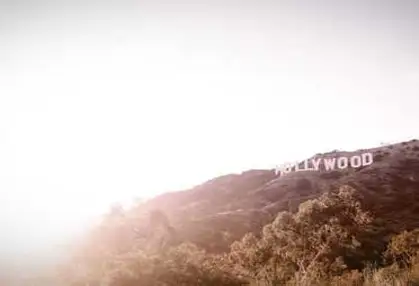
무선 이어폰 연결 끊김의 원인
무선 이어폰의 연결이 끊기는 이유는 여러 가지가 있을 수 있습니다. 주된 원인은 주변의 무선 신호 충돌, 블루투스 드라이버의 문제, 그리고 장치 설정의 불균형 등입니다. 특히 다음과 같은 요소들이 영향을 미칩니다:
- 주변의 Wi-Fi 환경: 많은 무선 기기가 동시에 사용되면 Bluetooth 신호가 간섭을 받을 수 있습니다.
- 드라이버 호환성: 사용하고 있는 블루투스 드라이버가 최신 버전이 아닐 경우 연결 불안정 문제가 발생할 수 있습니다.
- 전원 관리 설정: 전원 절약 모드가 활성화되어 있으면 블루투스 장치의 성능이 저하될 수 있습니다.
무선 이어폰 끊김 현상 해결을 위한 조치
무선 이어폰의 연결이 자주 끊기는 것을 방지하기 위해 사용자가 취할 수 있는 여러 가지 접근법이 있습니다. 아래의 방법들을 참고하시어 문제를 해결해보시기 바랍니다.
1. 고급 전원 관리 옵션 설정하기
Windows 운영체제를 사용하고 계시다면, 전원 관리 설정을 조정하는 것이 중요한 해결책이 될 수 있습니다. 설정에서 전원 관리 옵션을 ‘최대 성능’으로 변경하면 무선 어댑터가 효율적으로 작동하여 연결이 안정화됩니다.
설정 방법은 다음과 같습니다:
- Windows 검색 바에서 ‘전원 관리 옵션’을 찾아 들어갑니다.
- 현재 선택된 전원 옵션 오른쪽에 있는 ‘설정 변경’을 클릭합니다.
- ‘고급 전원 관리 옵션 설정 변경’을 클릭한 후 무선 어댑터 항목을 찾아 ‘절전 모드’를 ‘최대 성능’으로 변경합니다.
노트북 사용자라면 배터리 사용 시에도 이 설정이 필요합니다.
2. Bluetooth LE 열거자 비활성화
Bluetooth LE(Low Energy) 열거자는 저전력 장치와의 연결을 위해 설계되었지만, 때로는 연결이 불안정해지는 원인이 됩니다. 이 기능을 비활성화하면 끊김 현상을 완화할 수 있습니다.
이 방법을 사용하기 전에, Bluetooth 입력 장치(마우스, 키보드 등)를 사용하고 있다면 이 설정이 문제가 될 수 있으므로 주의가 필요합니다.
- 장치 관리자를 열고 Bluetooth 섹션을 확장합니다.
- ‘Microsoft Bluetooth LE 열거자’를 마우스 우클릭 후 ‘장치 사용 안 함’을 선택합니다.
3. Bluetooth 전원 절약 해제
Bluetooth 장치의 전원 관리 탭에서 전원 절약 기능을 비활성화하는 것도 효과적인 방법입니다. 장치 관리자를 통해 설정하면 됩니다.
- 장치 관리자에서 사용 중인 Bluetooth 어댑터를 더블 클릭합니다.
- 전원 관리 탭으로 이동하여 ‘전원을 절약하기 위해 컴퓨터가 이 장치를 끌 수 있음’ 옵션을 해제합니다.
4. Bluetooth 이어폰 설정 조정하기
블루투스 이어폰이 헤드셋 모드로 연결되어 있는지를 확인하시기 바랍니다. 헤드셋 모드는 대역폭이 좁아져 끊김 현상을 유발할 수 있습니다.
헤드셋 사용을 원치 않으면 설정에서 이를 끄는 방법을 사용해보세요.
- 작업 표시줄의 소리 아이콘을 클릭한 뒤 소리 설정으로 이동합니다.
- 재생 탭에서 블루투스 헤드폰을 기본 장치로 설정하고, 사용하지 않는 헤드셋은 ‘사용 안 함’으로 설정합니다.
5. 오디오 개선 기능 끄기
Windows에서는 오디오 개선 기능을 제공하고 있는데, 이 기능이 활성화되어 있을 때도 끊김 현상이 발생할 수 있습니다. 아래의 방법으로 개선 기능을 비활성화 해보세요.
- 제어판에서 ‘소리’를 열고 재생 탭으로 이동합니다.
- 현재 사용하는 헤드폰을 더블 클릭하여 속성 창을 연 후, ‘개선’ 탭에서 모든 개선 기능을 비활성화합니다.
6. Bluetooth 입력 장치 전원 관리 해제
마지막으로 Bluetooth 입력 장치의 전원 관리 기능을 해제하여 불필요한 끊김을 방지할 수 있습니다.
- 장치 관리자에서 ‘휴먼 인터페이스 장치’를 확장합니다.
- Bluetooth HID 장치를 더블 클릭하여 전원 관리 탭으로 이동한 후, 절전 모드를 해제합니다.

결론
무선 이어폰의 연결 끊김 문제는 여러 요인에 의해 발생할 수 있지만, 위에서 제시한 조치를 통해 대부분의 문제를 해결할 수 있습니다. 일상 속에서 더욱 원활한 무선 오디오 경험을 위해 이러한 방법들을 시도해보시기 바랍니다. 문제를 해결하고, 보다 쾌적한 음악 청취 환경을 즐기실 수 있기를 바랍니다.
자주 물으시는 질문
무선 이어폰의 연결이 자주 끊기는 이유는 무엇인가요?
무선 이어폰이 자주 연결이 끊기는 현상은 주변의 무선 신호 간섭, 드라이버 호환성 문제, 전원 관리 설정 등이 주요 원인으로 작용할 수 있습니다.
무선 이어폰 끊김 문제를 어떻게 해결할 수 있나요?
전원 관리 옵션을 최대로 설정하거나 Bluetooth LE 열거자를 비활성화하는 등의 방법을 통해 무선 이어폰의 끊김 현상을 완화할 수 있습니다.
헤드셋 모드와 연결 성능은 어떤 관계가 있나요?
헤드셋 모드로 연결 시 대역폭이 줄어들어 음질 저하와 끊김 현상이 발생할 수 있으므로, 원활한 연결을 원하실 경우 해당 모드를 비활성화하는 것이 좋습니다.
0개의 댓글